Python之re
re 是 Python 的标准库之一,用于处理正则表达式。正则表达式是一种强大的工具,用于匹配、搜索和替换字符串中的模式。
以下是一些基本的 re 模块的使用:
导入模块
首先,你需要导入 re 模块。你可以这样做:
import re
- 1
匹配
使用 re.match() 函数可以进行正则表达式的匹配。例如,检查一个字符串是否以数字开始:
import re
text = '123abc'
match = re.match(r'd', text)
if match:
print('Matched!')
else:
print('Not matched!')
- 1
- 2
- 3
- 4
- 5
- 6
- 7
- 8
搜索
如果你想在字符串中搜索模式,而不是仅仅在字符串的开始处匹配,你可以使用 re.search() 函数。例如,查找字符串中是否有数字:
import re
text = 'abc123'
search = re.search(r'd', text)
if search:
print('Found!')
else:
print('Not found!')
- 1
- 2
- 3
- 4
- 5
- 6
- 7
- 8
替换
如果你想替换字符串中的模式,可以使用 re.sub() 函数。例如,将所有的数字替换为星号:
import re
text = 'abc123'
new_text = re.sub(r'd', '*', text)
print(new_text) # 输出 'abc***'
- 1
- 2
- 3
- 4
- 5
分割
如果你想根据模式分割字符串,可以使用 re.split() 函数。例如,根据逗号分割一个字符串:
import re
text = 'a,b,c'
parts = re.split(r',', text)
print(parts) # 输出 ['a', 'b', 'c']
- 1
- 2
- 3
- 4
- 5
编译模式
如果你需要多次使用同一个模式,可以先编译它。编译后的模式可以被多次使用,这样可以提高效率。例如:
import re
pattern = re.compile(r'd')
text = 'abc123'
search = pattern.search(text)
if search:
print('Found!')
else:
print('Not found!')
- 1
- 2
- 3
- 4
- 5
- 6
- 7
- 8
- 9
Mac解决菜单栏图标过多问题【Hidden Bar】
作为mac使用者,苹果新版pro依然保留了原有的斜刘海,这对于14英寸屏幕的人非常不友好,因为右侧状态栏可存放的小图标就更少了,比如我现在打开了微信以及docker,docker最后打开,因为右侧栏太小,导致我无法看到docker的状态栏图标,无法点击设置一些东西。
方案一:隐藏苹果内置展示图标
点击左上角图标,选择系统设置-控制中心,根据自己需求隐藏不必要的图标
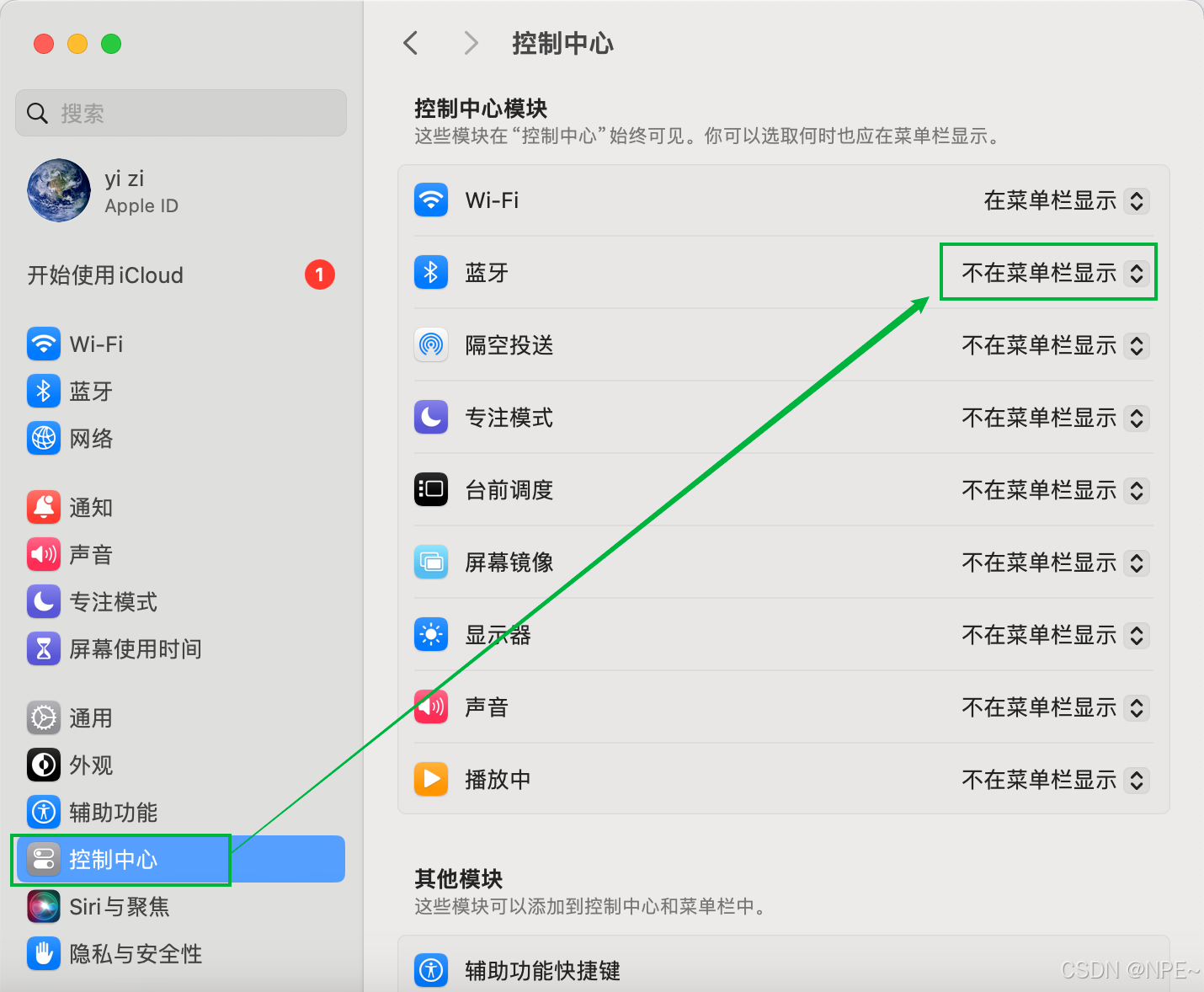
方案二:第三方插件(推荐:Hidden Bar)
下载使用第三方插件:Bartender、iBar、Hidden Bar等
这里主要介绍Hidden Bar,这是一款免费🆓的管理状态栏图标的软件。
下载
直接去App Store搜索Hidden Bar即可下载
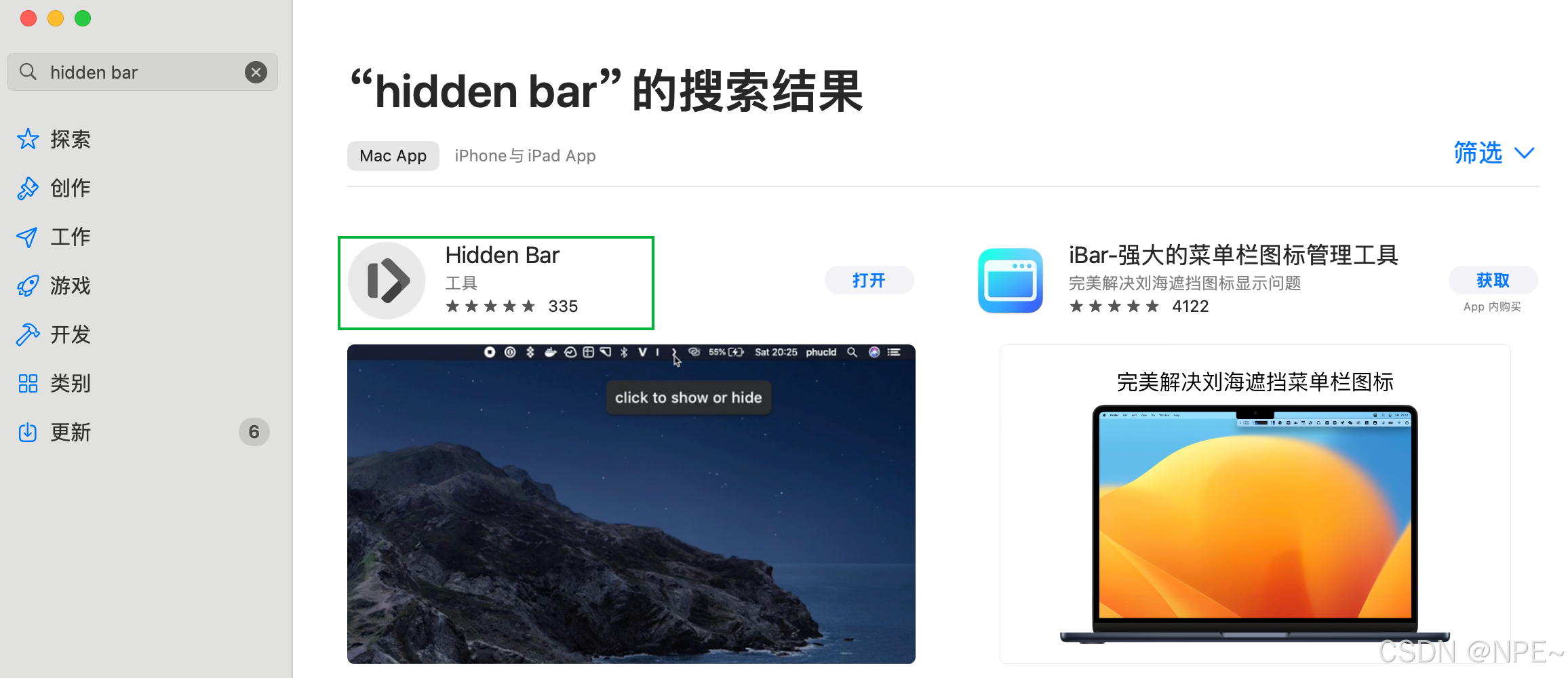
使用
①隐藏/展示 隐藏区
运行 Hidden Bar,菜单栏上会出现一条分割线 | 和一个尖括号 > 。分割线 | 左侧是被隐藏的图标,简称为「隐藏区」,分割线 | 右侧则是长期显示的图标,简称为「显示区」。点按尖括号 > 用来控制「隐藏区」展开与否。

- 箭头指向
左侧,代表隐藏隐藏区的图标
- 箭头指向右侧,代表展示隐藏区的图标
②调整图标位置
按住键盘上的 ⌘ command 键,左右拖动图标,如果想隐藏图标,就把要隐藏的图标拖到分割线 | 左侧
案例:比如我不想展示飞书图标,想隐藏起来
-
点击箭头,展示隐藏区域

-
按住command箭,将其图标移动到隐藏区

-
点击箭头,隐藏 隐藏区域部分

③其他设置
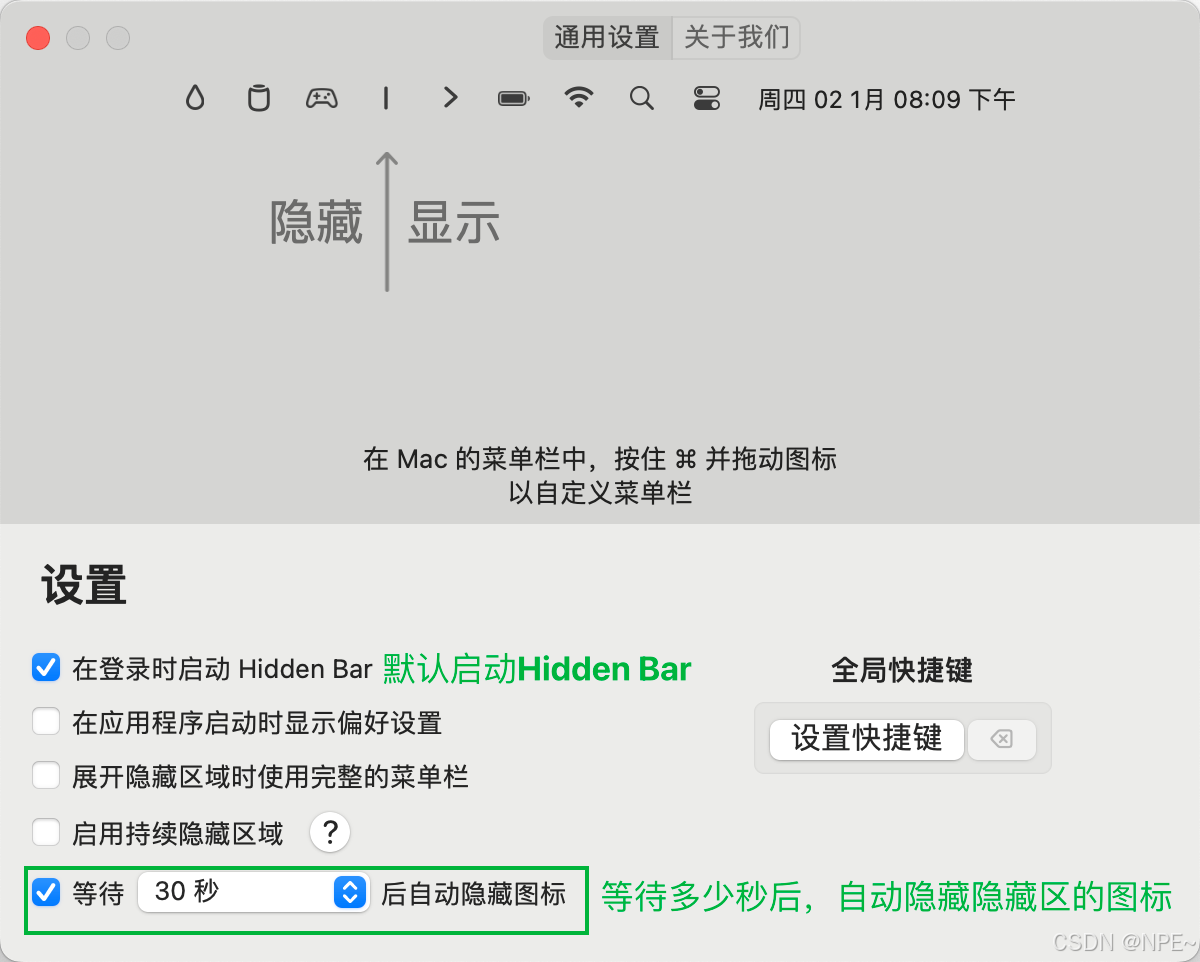



评论记录:
回复评论: